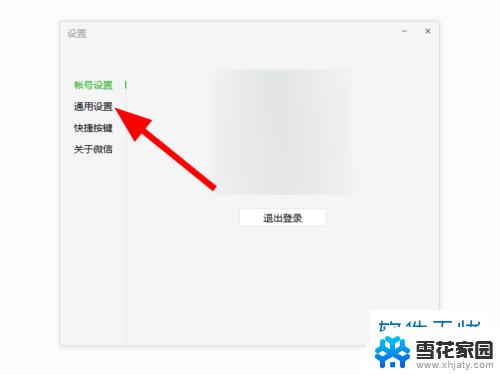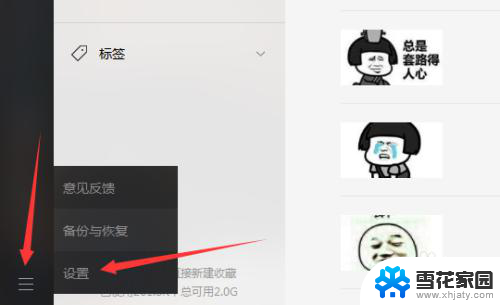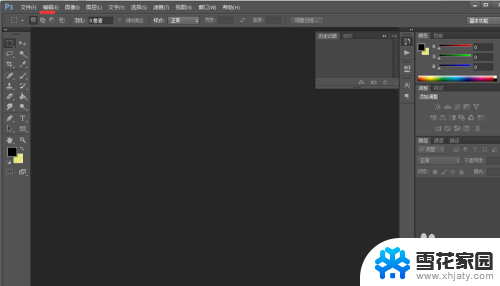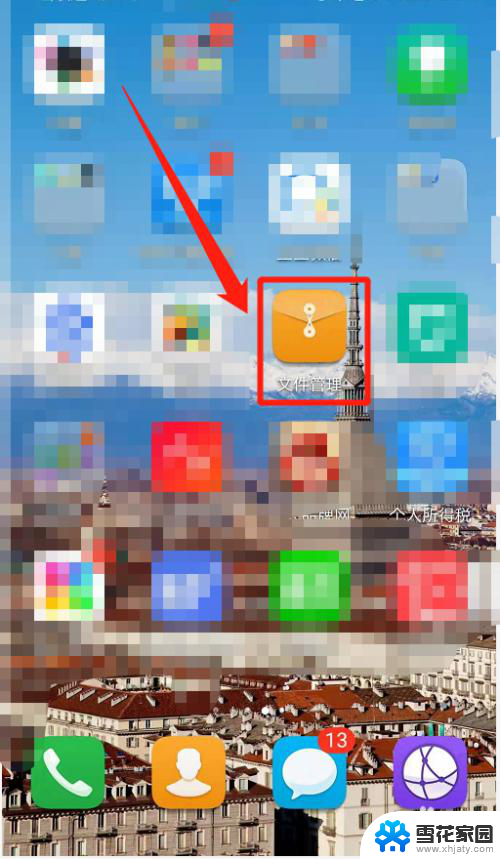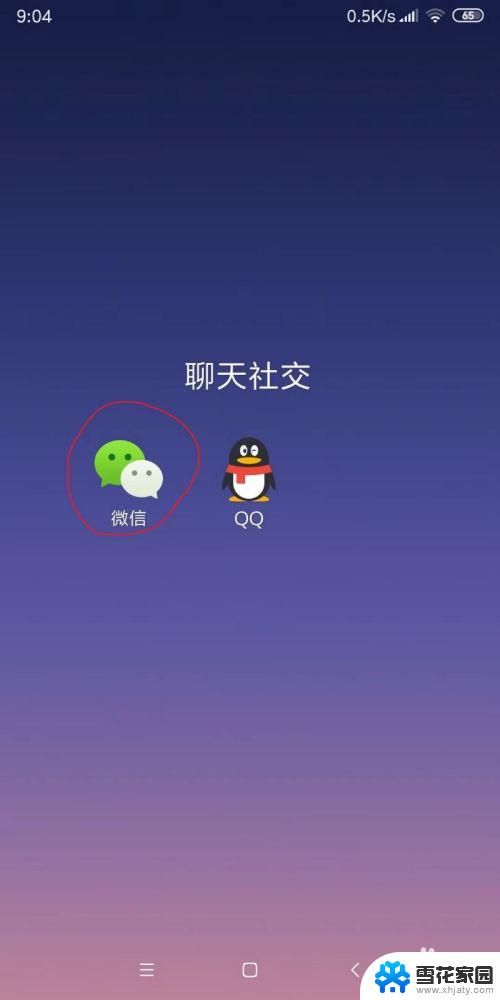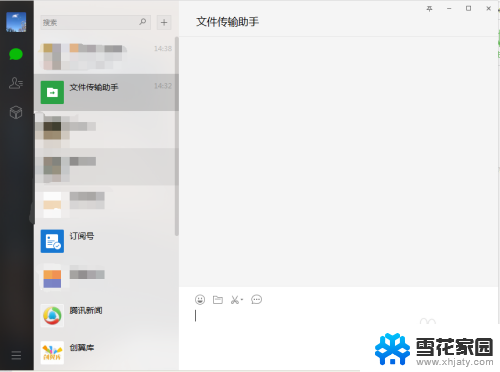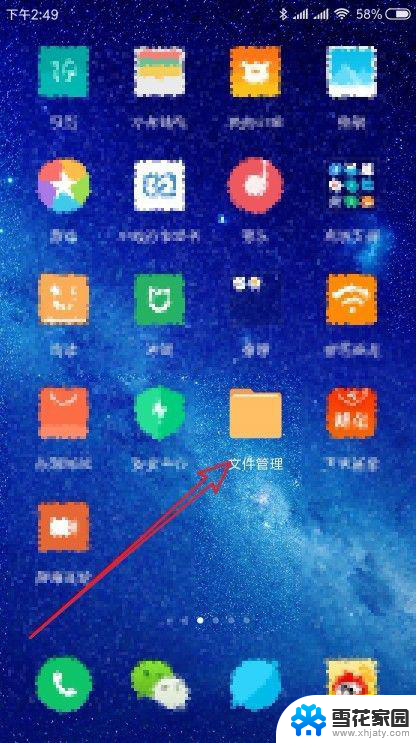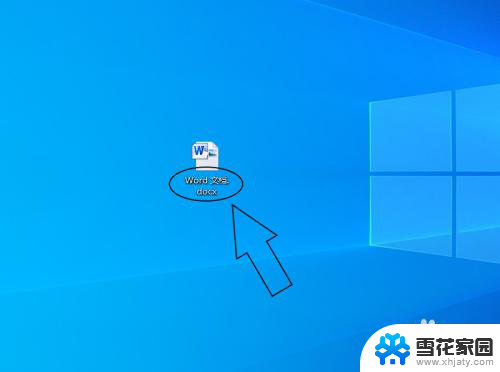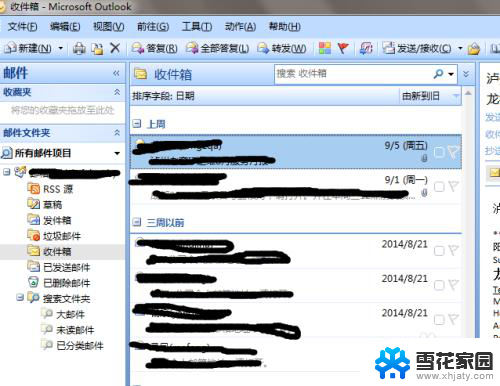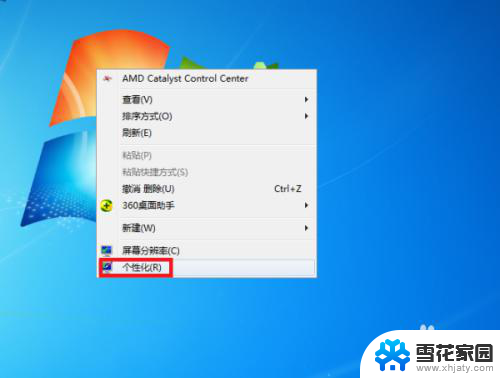电脑微信设置文件保存位置 微信电脑版文件保存位置设置方法
更新时间:2025-04-15 08:44:43作者:yang
微信已经成为我们日常生活中不可或缺的社交工具,但很多人可能不知道微信电脑版文件保存位置在哪里,更不知道如何设置,事实上只需简单的几步操作,就能轻松设置微信电脑版文件的保存位置,让您更方便地管理和查找您的聊天记录、图片、视频等文件。接下来让我来为您详细介绍微信电脑版文件保存位置的设置方法。
具体步骤:
1.登录微信账号,点击左下角的三横线。

2.选择设置。
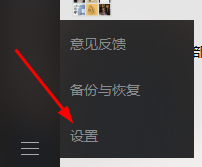
3.选择【通用设置】。
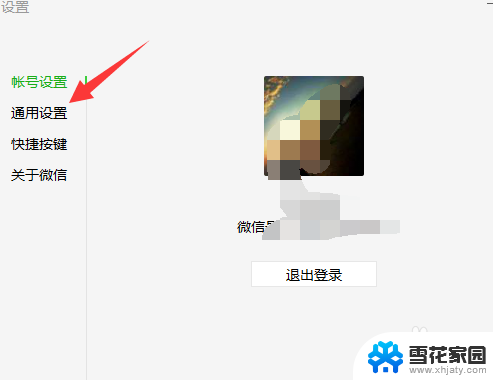
4.在文件管理下面的地址就是保存地址,要重新设置就点击【更改】。
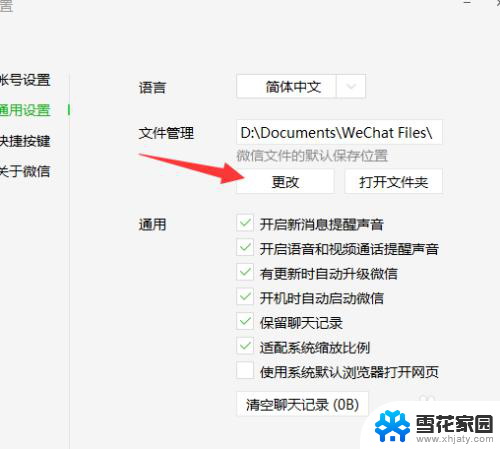
5.选择保存位置。
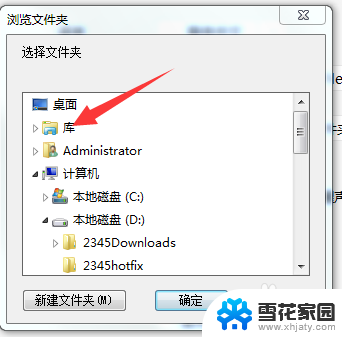
6.点击确定保存。
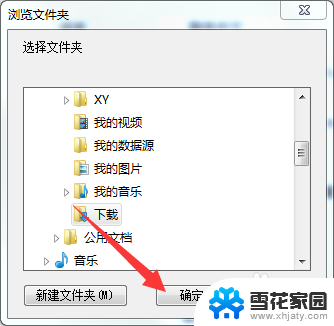
7.然后需要重启微信才能生效,就是退出后重新登录。微信文件的默认保存位置才算设置成功。
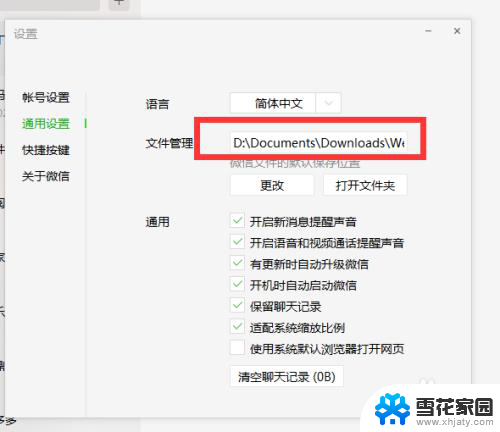
以上就是电脑微信设置文件保存位置的全部内容,碰到同样情况的朋友们赶紧参照小编的方法来处理吧,希望能够对大家有所帮助。